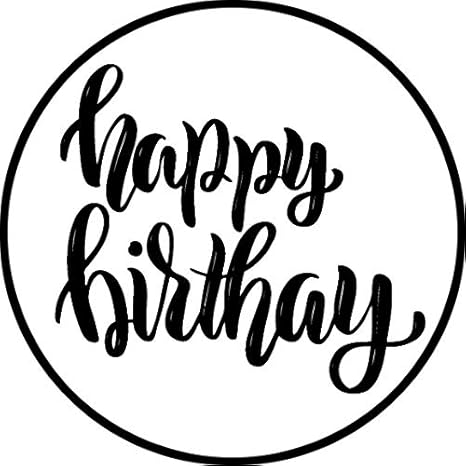Надпись в круге: Как на фото сделать надпись в круге? Простая инструкция!
Как на фото сделать надпись в круге? Простая инструкция!
ФИЛЬТРЫ//ЭФФЕКТЫ
Опубликовано Автор: kikimoraki
Многие видели подобный эффект в разных социальных сетях. Обычно разные фигуры с надписями вставляют в рекламные посты или в объявления. На смену дешевому шрифту из Paint приходят новые и стильные решения. Как на фото сделать надпись в круге как у многих?
Стильная надпись
Сделать модную надпись можно с помощью приложения Snapseed. Оно абсолютно бесплатное и скачать его можно в официальных магазинах AppStore и Google Play. Приложение весит совсем немного, но имеет огромное количество разнообразных функций.
Как на фото сделать надпись в круге? Следуйте пошаговой инструкции:
- Открыть приложение и выбрать нужный снимок из фотопленки.
- Далее надо нажать на вкладку «Инструменты».

- Найти вкладку «Текст» и тапнуть по ней.
- После нажатия на нижней строчке редактора появится список из слов, которые будут написаны разными шрифтами.
- Прокрутить до тех пор, пока не найдете текст в различных фигурах.
- На ваш выбор в приложении будут представлены круги, шестиугольники, многоугольники и другие фигуры. Есть фигуры с обводкой, мыслеформы и большое количество других стильных вариантов.
- Выбрать любой, который вам понравится. Он тут же появится на фото.
- Для того, чтобы увеличить круг, нужно двумя пальцами его аккуратно раздвинуть, как обычно увеличивается фото.
- Поместить круг в любое место на изображении.
- Поменять текст можно двойным тапом на круг и вписать что-то свое.
- Нажать «Экспорт» и сохранить снимок в фотопленку.
- Готово! Вы великолепны! Теперь вы знаете, как сделать круг на фото с надписью внутри.
Будьте самыми стильными! Используйте суперэффекты:
- Фильтры и маски для ТикТока.

- Бьюти приложения для видео.
- Красивые шрифты.
- Видеоредакторы.
- Убрать предмет с фото.
- Flat Lay раскладка.
- Оживить фото.
- Соединить 2 фото в 1 лицо.
- Акварельные мазки.
- Надпись в круге на фото.
- Изменить цвет предмета на фото.
- Топ-20 лучших фильтров VSCO.
- Рамки (большая коллекция).
- Двойная экспозиция.
- Снимки в стиле Полароид.
Еще куча лайфхаков, секретов обработки, лучших фильтров и необычных масок. А также о том, как сделать радугу на лице, наложить текст, правильно разложить раскладку на фото, описано в сборной большой статье. Кликайте на картинку!
Теперь вы знаете, как на фото сделать надпись в круге, как у многих блогеров в социальных сетях. Будьте и вы самыми модными и стильными! Пускай ваши фото набирают огромное количество лайков.
Спасибо за ваше потраченное время ⭕
Как сделать надпись по кругу в Ворде
Содержание
- Круговая надпись на объекте
- Создание объекта
- Добавление надписи
- Написание текста по кругу
- Вопросы и ответы
MS Word — это профессиональный текстовый редактор, который в первую очередь предназначен для офисной работы с документами. Однако, далеко не всегда и далеко не все документы должны быть оформлены в строгом, классическом стиле. Более того, в некоторых случаях творческий подход даже приветствуется.
Однако, далеко не всегда и далеко не все документы должны быть оформлены в строгом, классическом стиле. Более того, в некоторых случаях творческий подход даже приветствуется.
Все мы видели медали, эмблемы для спортивных команд и прочие «вещицы», где текст написан по кругу, а в центре располагается какой-нибудь рисунок или знак. Написать текст по кругу можно и в Ворде, и в данной статье мы расскажем о том, как это сделать.
Урок: Как в Word написать текст вертикально
Сделать надпись по кругу можно двумя способами, точнее, двух видов. Это может быть обычный текст, расположенный по кругу, а может быть текст по кругу и на круге, то есть, именно то, что делают на всевозможных эмблемах. Оба эти метода мы рассмотрим ниже.
Круговая надпись на объекте
Если ваша задача — не просто сделать надпись по кругу, а создать полноценный графический объект, состоящий из круга и надписи, расположенной на нем тоже по кругу, действовать придется в два этапа.
Создание объекта
Прежде, чем сделать надпись по кругу, необходимо создать этот самый круг, а для этого нужно нарисовать на странице соответствующую фигуру. Если вы еще не знаете, как можно рисовать в Ворде, обязательно прочтите нашу статью.
Урок: Как рисовать в Word
1. В документе Ворд перейдите во вкладку «Вставка» в группе «Иллюстрации» нажмите кнопку «Фигуры».
2. Из выпадающего меню кнопки выберите объект «Овал» в разделе «Основные фигуры» и нарисуйте фигуру нужных размеров.
- Совет: Чтобы нарисовать круг, а не овал, перед растягиванием выбранного объекта на странице, необходимо нажать и удерживать клавишу «SHIFT» до тех пор, пока не нарисуете круг нужных размеров.
3. Если это необходимо, измените внешний вид нарисованного круга, воспользовавшись инструментами вкладки «Формат». Наша статья, представленная по ссылке выше, вам в этом поможет.
Наша статья, представленная по ссылке выше, вам в этом поможет.
Добавление надписи
После того, как мы с вами нарисовали круг, можно смело переходить к добавлению надписи, которая и будет в нем располагаться.
1. Кликните дважды по фигуре, чтобы перейти во вкладку «Формат».
2. В группе «Вставка фигур» нажмите кнопку «Надпись» и кликните по фигуре.
3. В появившемся текстовом поле введите текст, который должен располагаться по кругу.
4. Измените стиль надписи, если это необходимо.
Урок: Изменение шрифта в Ворде
5. Сделайте невидимым поле, в котором располагается текст. Для этого выполните следующее:
- Кликните правой кнопкой мышки по контуру текстового поля;
- Выберите пункт «Заливка», в выпадающем меню выберите параметр «Нет заливки»;
- Выберите пункт «Контур», а затем параметр «Нет заливки».

6. В группе «Стили WordArt» нажмите на кнопку «Текстовые эффекты» и выберите в ее меню пункт «Преобразовать».
7. В разделе «Траектория движения» выберите тот параметр, где надпись расположена по кругу. Он так и называется «Круг».
Примечание: Слишком короткая надпись может не «растянутся» по всему кругу, поэтому придется выполнить с ней некоторые манипуляции. Попробуйте увеличить шрифт, добавить пробелы между буквами, поэкспериментируйте.
8. Растяните текстовое поле с надписью до размеров круга, на котором она должна располагаться.
Немного поэкспериментировав с перемещением надписи, размером поля и шрифта, вы сможете гармонично вписать надпись в круг.
Урок: Как повернуть текст в Word
Написание текста по кругу
Если вам не нужно делать круговую надпись на фигуре, а ваша задача — просто написать текст по кругу, сделать это можно куда проще, да и просто быстрее.
1. Откройте вкладку «Вставка» и нажмите на кнопку «WordArt», расположенную в группе «Текст».
2. В выпадающем меню выберите понравившийся стиль.
3. В появившееся текстовое поле введите необходимый текст. Если нужно, измените стиль надписи, ее шрифт, размер. Сделать все это можно в появившейся вкладке «Формат».
4. В этой же вкладке «Формат», в группе «Стили WordArt» нажмите на кнопку «Текстовые эффекты».
5. Выберите в ее меню пункт «Преобразовать», а затем выберите «Круг».
6. Надпись будет расположена по кругу. Если это требуется, подкорректируйте размер поля, в котором находится надпись, чтобы сделать круг идеальным. По желанию или необходимости измените размер, стиль шрифта.
Урок: Как в Ворд сделать зеркальную надпись
Вот вы и узнали, как в Word сделать надпись по кругу, как и о том, как сделать круговую надпись на фигуре.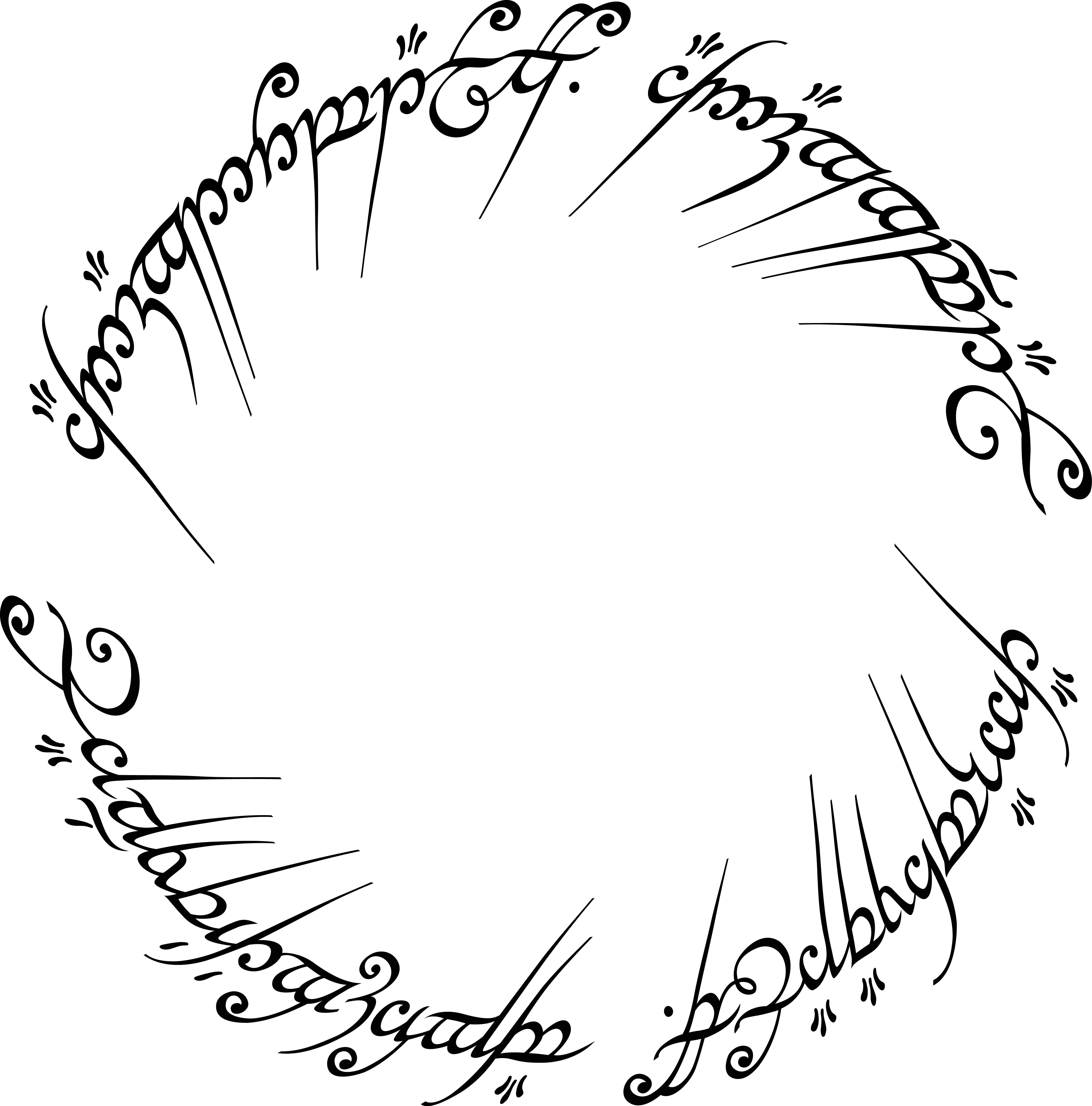
Вписанные и описанные окружности – определение, схема
Иногда окружность может быть как вписанной, так и описанной относительно многоугольника. Их тогда называют вписанными или описанными кругами. Ниже показаны вписанная и описанная окружность относительно треугольника.
Вписанные и описанные окружностиОбсудим их подробно.
Что такое вписанный круг
«Вписать» означает рисовать внутри любой фигуры, просто касаясь ее, но не пересекая фигуру. Таким образом, это противоположность описанному кругу.
В геометрии вписанная окружность, также известная как вписанная окружность многоугольника, представляет собой максимально возможную окружность, которую можно нарисовать внутри правильного циклического многоугольника. Вписанный круг будет касаться каждой из трех сторон треугольника ровно в одной точке. Центр такой окружности называется вписанным центром. Это точка, где сходятся биссектрисы треугольника. Радиус такой окружности называется внутренним радиусом.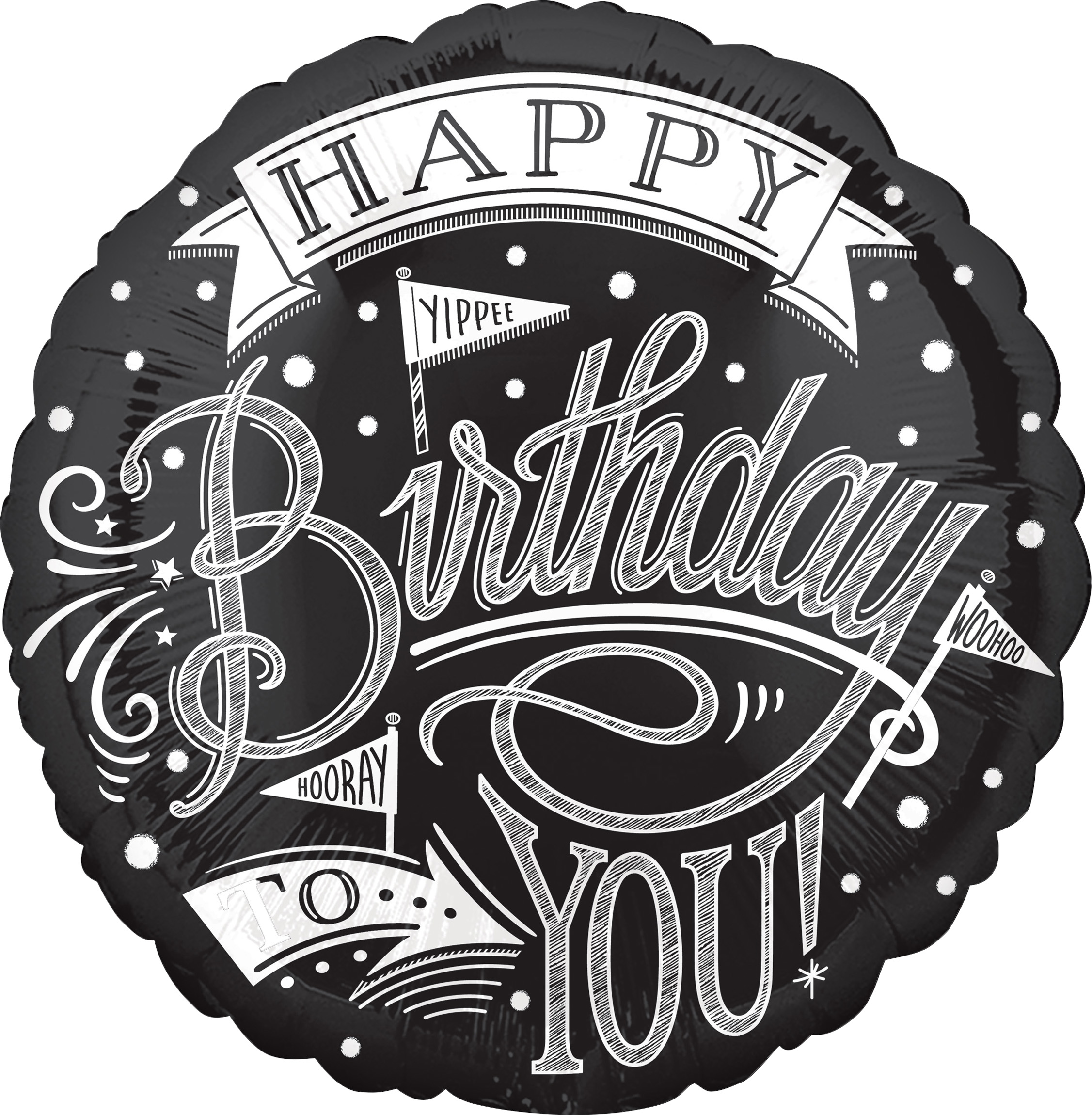
Окружность, вписанная в треугольник
Когда окружность вписана в треугольник, треугольник находится вне круга, и окружность касается сторон треугольника в одной точке с каждой стороны. Стороны треугольника касаются окружности. Таким образом, для многоугольника окружность не вписана, если каждая сторона многоугольника не касается окружности.
Таким образом, во все треугольники и правильные многоугольники вписаны окружности.
Ниже приведена окружность, вписанная в треугольник
Вписанная окружностьОбратите внимание, что каждая сторона треугольника касается окружности, поэтому, если мы проведем радиус от центра окружности до точки, где окружность касается края треугольник, радиус будет образовывать прямой угол с краем треугольника.
Как вписать окружность в треугольник
Ниже приведена ссылка, показывающая, как вписать окружность в треугольник.
com/embed/LYD4zaM69IM?feature=oembed» frameborder=»0″ allow=»accelerometer; autoplay; clipboard-write; encrypted-media; gyroscope; picture-in-picture» allowfullscreen=»»>Что такое описанная окружность
Описанная окружность многоугольника — это окружность, которая касается всех трех вершин многоугольника. Центр такой окружности называется центром описанной окружности, точкой, где пересекаются серединные перпендикуляры сторон. Радиус такой окружности называется радиусом описанной окружности.
Не каждый полигон имеет описанную окружность. Многоугольник, имеющий описанную окружность, называется вписанным многоугольником. Его также называют конциклическим многоугольником, поскольку его вершины концикличны. Все треугольники и все правильные многоугольники, такие как квадрат, прямоугольник, трапеция и воздушный змей, концикличны.
Описанная окружность треугольника
Поскольку все треугольники циклические, у них всегда есть описанная окружность. Когда окружность описывает треугольник, треугольник находится внутри окружности, и треугольник касается окружностей в каждой из своих вершин.
Когда окружность описывает треугольник, треугольник находится внутри окружности, и треугольник касается окружностей в каждой из своих вершин.
Ниже приведена диаграмма, показывающая, что окружность описывает треугольник.
Описанная окружность треугольникаЦентр описанной окружности можно получить, начертив три перпендикулярные биссектрисы треугольника. Точка пересечения трех серединных перпендикуляров является центром описанной окружности.
Как описать окружность в треугольнике
Ниже приведена ссылка, показывающая, как описать окружность в треугольнике.
Математические слова: вписанный круг
Математические слова: вписанный круг
| |||||||||||||||||||||||||||||||||||||||||||||||||||||||||||||||||||||||||||||||||||||||||||||||||||||||||
| |||||||||||||||||||||||||||||||||||||||||||||||||||||||||||||||||||||||||||||||||||||||||||||||||||||||||
| |||||||||||||||||||||||||||||||||||||||||||||||||||||||||||||||||||||||||||||||||||||||||||||||||||||||||




 фигура.
Для многоугольника круг на самом деле не вписан, если только каждая сторона
многоугольник касается окружности.
фигура.
Для многоугольника круг на самом деле не вписан, если только каждая сторона
многоугольник касается окружности.